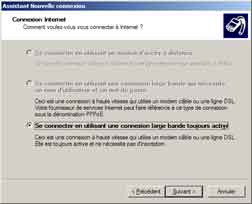Configurer une connexion Internet sous Windows XP
- Configurer une connexion Internet avec Windows XP
- Avec modem Ethernet / Wifi ou Livebox, FreeBox
- Avec modem USB (ADSL et RTC)
Voir aussi mes pages :
Pour une connexion Internet sur Apple :
Quand on s'abonne à Internet, il y a deux choses à effectuer :
1 - configurer la connexion Internet
2 - configurer l'adresse email dans le logiciel de messagerie
 Le slamming :
Le slamming :
![]() Une ligne téléphonique
ne peut faire l'objet que d'un seul abonnement ADSL !
Une ligne téléphonique
ne peut faire l'objet que d'un seul abonnement ADSL !
On ne peut pas prendre un abonnement auprès d'un fournisseur d'accès si l'on est déjà abonné chez
un autre (même pour une période d'essai sans engagement).
En cas d'abonnements multiples, on parle de slamming :
http://fr.wikipedia.org/wiki/Slamming
Exemple :
http://forums.grenouille.com/index.php?showtopic=103085
En cas de problème, un site (en anglais) où l'on trouvera l'explication des messages d'erreur,
et la façon d'y remédier :
http://www.modemhelp.net/errorsindex.shtml
 Configurer
une connexion Internet avec Windows XP :
Configurer
une connexion Internet avec Windows XP :
Deux cas possibles :
- modem routeur Ethernet ou une Livebox, FreeBox, etc.
- modem USB (ADSL ou RTC) ou intégré
(RTC) (obsolète)
![]() Il est déconseillé d'utiliser
l'installation automatique présente sur le CD-ROM. Cela installe un programme qui peut amener
des dysfonctionnements.
Il est déconseillé d'utiliser
l'installation automatique présente sur le CD-ROM. Cela installe un programme qui peut amener
des dysfonctionnements.
 1
- Connexion avec modem routeur Ethernet / Wifi ou Livebox, FreeBox, etc. :
1
- Connexion avec modem routeur Ethernet / Wifi ou Livebox, FreeBox, etc. :
La plupart des connexions Internet en ADSL actuelles se font avec ces modems.
- ils permettent d'avoir un débit maximum,
- ils permettent (pour les Livebox, FreeBox, etc.) d'utiliser les options téléphonie illimitée
et télévision.
En général, on a le choix entre deux connexions : réseau Ethernet (avec fil) ou Wifi (sans fil)
Pour ces types de modem, la meilleure solution est d'utiliser un câble réseau RJ45
(fourni avec la Box)
- solution la plus simple pour configurer la connexion,
- qui assurera la meilleure qualité de connexion.
Avec un modem Ethernet = c'est la seule façon de connecter le modem à l'ordinateur
Avec une Livebox = bien que l'on ai le choix entre Wi-Fi et Ethernet, il est préférable d'utiliser le câble Ethernet (fourni dans la boîte)
Avec une FreeBox = livrée avec un câble USB, il est préférable d'acquérir
un câble Ethernet pour connecter l'ordinateur à la FreeBox.
(PS : Pour partager la connexion sur une Freebox, il faudra activer le mode routeur)
Configuration de la connexion :
En Ethernet, il n'y a aucun pilote à installer (quel que soit le système d'exploitation).
Il suffit que l'ordinateur soit équipé d'une carte réseau (tous les ordinateurs
actuels) pour se connecter.
- brancher le câble réseau entre l'ordinateur et le modem,
- lancer son navigateur Internet,
- taper l'adresse du modem dans la barre d'adresse
Dans la plupart des cas, il s'agit de l'adresse : http://192.168.1.1
Dans la page de configuration du modem :
- configurer la connexion en rentrant son nom d'utilisateur et son mot de passe.
Pour configurer une Livebox, voir ma page : Configurer une Livebox
 2
- Connexion avec modem USB (ADSL ou RTC) ou intégré
(RTC) :
2
- Connexion avec modem USB (ADSL ou RTC) ou intégré
(RTC) :
PS : Ceci s'applique également pour une connexion Internet en ADSL avec modem Ethernet utilisant un client PPPoE (anciens modems normalement obsolètes).
L'installation d'une connexion Internet avec modem USB se fait en deux temps :
- installation du pilote du modem,
- configuration de la connexion.
a) Installation du pilote de périphérique :
![]() Il est indispensable d'installer
le pilote du modem avant de configurer la connexion.
Il est indispensable d'installer
le pilote du modem avant de configurer la connexion.
Le pilote est spécifique au modem utilisé (ex : Sagem 800) et au système d'exploitation utilisé (ex : Windows XP).
Si le pilote n'est pas présent sur le CD-ROM d'installation, il faudra le télécharger sur le site du fabricant :
exemple pour Sagem Fast 800 / 900 / 908 :
http://www.sagem.com/support/site/page_accueil.php?site=1&pays=fr
- cliquer sur ADSL,
- sélectionner le modem,
- cliquer sur logiciels / pilotes.
L'installation du pilote se fera par un fichier exécutable (.exe) :
- décompresser l'archive (.zip)
- double-cliquer sur le fichier setup.exe
- suivre les instructions.
![]() Lors de l'installation, ne pas brancher
le modem avant que cela soit demandé.
Lors de l'installation, ne pas brancher
le modem avant que cela soit demandé.
Lorsque le pilote est installé : redémarrer l'ordinateur.
Pour une connexion Internet en RTC avec modem intégré, le pilote est normalement déjà installé.
Pour une connexion Internet en ADSL avec modem Ethernet utilisant un client PPPoE :
- il n'y a pas de pilote à installer,
- le client PPPoE est présent dans Windows XP (mais pas dans Windows 98/Me)
b) Configuration de la connexion :
| - menu Démarrer, Connexions, Afficher toutes les connexions ou : - menu Démarrer, Exécuter..., - taper : ncpa.cpl - cliquer sur Ok |
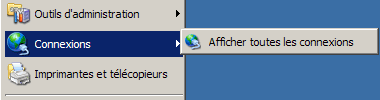 |
| Dans la fenêtre Connexions réseau : - menu Fichier, Nouvelle connexion... |
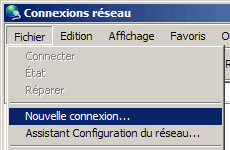 |
L'Assistant Nouvelle connexion s'affiche :
 Ajouter
une adresse email dans OE :
Ajouter
une adresse email dans OE :
| Les paramètres essentiels pour utiliser une adresse email sont : - l'adresse email, - le mot de passe de l'adresse email, - le serveur entrant (pop en général), - le serveur sortant (smtp) |
Pour Orange : - nomducompte@orange.fr - mot de passe de messagerie - pop.orange.fr - smtp.orange.fr |
Je prends l'exemple d'une connexion Orange :
- menu Outils, Comptes...,
- cliquer sur Ajouter, Courrier... (écran 1)
Dans la fenêtre qui s'affiche :
- mettre son nom ou son pseudo (écran 2), suivant,
- cocher "J'ai déjà une adresse d'email dont j'aimerais me servir",
- rentrer l'adresse : nomducompte@orange.fr (écran 3),
suivant,
- Serveur entrant, mettre : pop.orange.fr
- Serveur sortant, mettre smtp.orange.fr (écran 4), suivant,
- Nom du compte, mettre nomducompte,
- Mot de passe, mettre le mot de passe de messagerie de la bal,
- cocher "Retenir le mot de passe" (si ce n'est pas fait) (écran 5),
suivant,
- cliquer sur Terminer..
On peut ainsi configurer plusieurs adresses email dans Outlook Express.
On peut choisir de relever ou non une boîte aux lettres :
- menu Outils, Comptes..., onglet Courrier,
- sélectionner l'adresse email et cliquer sur "Propriétés",
- cocher ou pas : "Inclure ce compte lors de la réception ou de la synchronisation" (écran 6).
C'est particulièrement utile lorsqu'on dispose de plusieurs connexions.
Point important à connaître si on dispose de plusieurs connexions :
Le serveur pop, est le serveur auquel on se connecte pour recevoir son courrier.
Si on a une adresse email Orange, il faudra se connecter au serveur pop.orange.fr pour recevoir le courrier
de cette boîte aux lettres. Si on a une adresse email Free, il faudra se connecter
à pop.free.fr pour recevoir le courrier de cette boîte aux lettres.
Quel que soit le FAI avec lequel on se connecte, on pourra accéder
à tous les serveurs pop, donc relever toutes ses boîtes aux lettres.
Par contre :
Le serveur smtp, est le serveur auquel on se connecte pour envoyer son courrier.
Il est particulier à chaque FAI.
Quand on se connecte avec Orange, on enverra son courrier avec le serveur smtp.orange.fr.
Quand on se connecte avec Free, on enverra son courrier avec le serveur smtp.free.fr.
Donc, suivant le FAI avec lequel on se connecte, il faudra modifier le serveur smtp indiqué dans
la configuration de chaque adresse email.
Si on se connecte avec Orange, une adresse email Free (ou autre) devra être configurée ainsi (écran
smtp)
Remplacer Wanadoo par Orange dans les copies d'écran.
 Pour vérifier le bon fonctionnement
d'une adresse email :
Pour vérifier le bon fonctionnement
d'une adresse email :
Il suffit simplement de s'envoyer un message, en rentrant sa propre adresse dans le champ A: